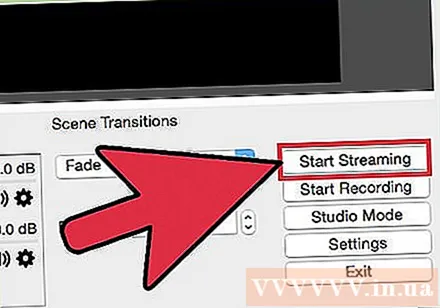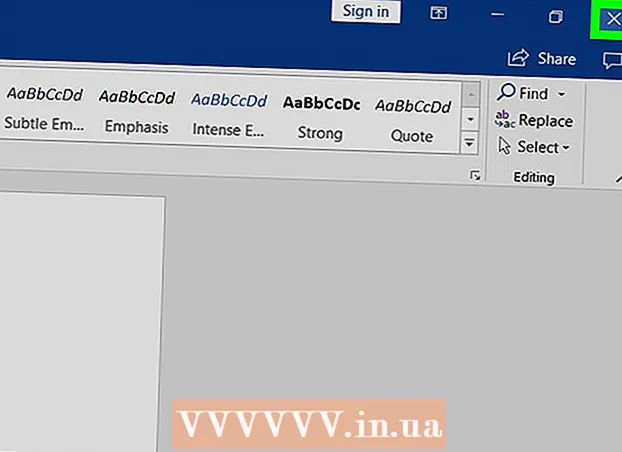Avtor:
Robert Simon
Datum Ustvarjanja:
15 Junij 2021
Datum Posodobitve:
1 Julij. 2024

Vsebina
Ste si kdaj želeli imeti svojo TV oddajo? Samo spletna kamera in internetna povezava in vse se bo uresničilo! Ali želite pokazati svoje igralne sposobnosti? Pretakanje video iger v igralnih igrah narašča. Pretakanje videov je prihodnost interneta in je preprostejše kot kdaj koli prej.
Koraki
Metoda 1 od 4: Iz spletne kamere
Poiščite spletne storitve za oddajanje. Če želite pretočno predvajati s spletne kamere, se morate prijaviti na domačo stran. Ta stran bo zagotovila pasovno širino, ki jo boste lahko dali v skupno rabo z vsemi. Številna spletna mesta vas pustijo v živo, ne da bi morali namestiti kodiranje. Tu je nekaj priljubljenih storitev:
- Ustream
- Ti zdaj
- Bambuser
- Prenos v živo
- Aktivni pogovori Hangouts v storitvi Google+

Ustvari račun. Vse storitve pretakanja v živo zahtevajo, da ustvarite račun, preden ga uporabite. Vsi imajo brezplačno podporo za račune in številne ponudbe za plačljive račune, na primer odstranjevanje oglasov in povečanje števila ogledov.
Uporabite vgrajene oddaje na spletnih storitvah. Večina storitev omogoča oddajanje brez nalaganja in namestitve dodatne programske opreme. Vendar pa bo uporaba integrirane programske opreme za oddajanje v spletu nižja od kakovosti prenesene programske opreme. Način izvajanja za vsako storitev se bo nekoliko razlikoval.

Prijavite se v svoj račun.
Ustvarite kanal ali sobo. Številna spletna mesta imajo gumbe »Oddaj zdaj« ali »V živo«.
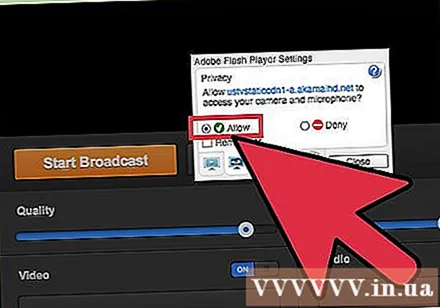
Aktivirajte Flash za dostop do spletne kamere. Delovati morate samo, ko se prvič začne, nato kliknite na "Zapomni si" ali "Vedno dovoli". Morda boste morali posodobiti na različico Flash.
Začnite oddajati. Ko kamero zaznate, jo lahko takoj začnete oddajati.
Za izboljšanje kakovosti prenesite programsko opremo za oddajanje. Številne storitve ponujajo brezplačne različice oddajne programske opreme ali dovoljujejo uporabo vmesne programske opreme, kot sta Flash Media Live Encoder ali Open Broadcaster Software. Za podrobnejše informacije glejte internetne članke.
Vdelajte video neposredno na osebno spletno mesto. Ko nastavite kanal, lahko z vdelano kodo vstavite video v zasebni splet. Če želite vstaviti video, morate imeti dovoljenje za urejanje spletne kode. Če nimate osebnega dostopa, se obrnite na spletnega razvijalca. oglas
2. način od 4: uporabite Google+
Prijavite se v YouTube z računom, ki ga želite uporabljati za pretakanje v živo.
Dostop .po prijavi.
Kliknite gumb.Omogoči (Aktiviranje) zraven »Dogodki v živo«. Vaš račun mora biti v dobrem stanju (Good Standing).
Preberite pogoje in pogoje ter kliknite.Se strinjam (strinjam se) nadaljevati.
Kliknite gumb "Ustvari dogodek".
Vnesite osnovne podatke o dogodku. Vključite naslov, opis in oznako.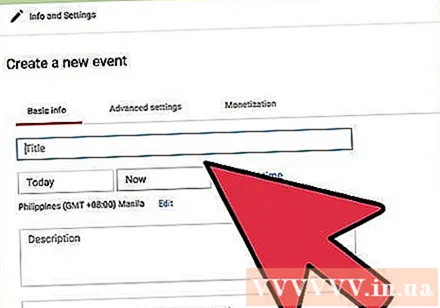
Prilagodite urnik. Lahko se dogovorite za začetek ali v živo.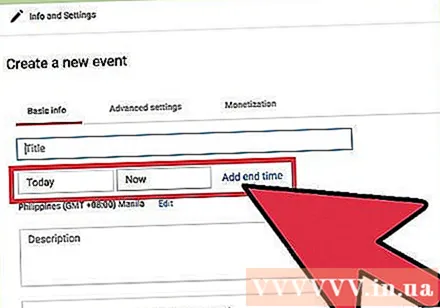
Kliknite meni "Javno", da izberete možnost zasebnosti. Z javnimi dogodki lahko vsakdo najde in si ogleda, dogodke, ki niso navedeni, lahko dostopa samo vsak s povezavo. Zasebni videoposnetki omejujejo gledalce, morajo biti prijavljeni v račun Google+.
Ne pozabite izbrati "Quick". S tem aktivirate Google Hangouts on Air z uporabo vtičnika Hangouts in spletne kamere. Možnost "Po meri" je za bolj zapletene dogodke, ki zahtevajo program za kodiranje.
Preverite dodatne nastavitve. Kliknite zavihek "Napredne nastavitve" in si oglejte vse možnosti. Spremenite lahko komentarje po meri, starostno omejitev, meritve, preložitev in še več.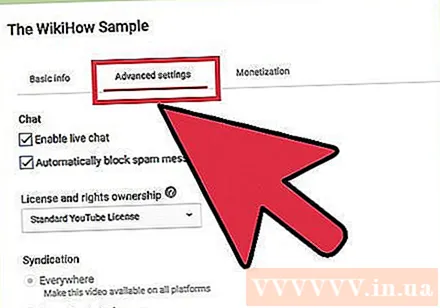
Kliknite »V živo zdaj«, da zaženete pogovore Google+ Hangouts. Če vtičnika Google+ niste namestili, boste v tem koraku pozvani, da to storite.
Počakajte, da se video naloži. Pojavi se okno pogovora Hangouts in spletna kamera se aktivira. Odstotek bi se moral začeti postopoma povečevati v spodnjem kotu zaslona. Ko dosežete določeno številko, lahko začnete v živo.
Za začetek kliknite »Začni oddajanje«, nato za potrditev kliknite »V redu«. Oddajate lahko do 8 ur.
Kliknite možnost "Nadzorna soba" za upravljanje občinstva. Ta možnost vam omogoča, da izklopite ali zavrnete gledalce, ki motijo oddajanje.
Skupna raba in vdelava pretočnega videa v živo. V spodnjem kotu okna pogovorov Hangouts kliknite gumb »Povezave«, da si ogledate informacije o skupni rabi in vdelano kodo. Skrajšani URL-ji omogočajo skupno rabo videoposnetkov s Twitterjem in drugimi družabnimi omrežji, medtem ko vdelane kode omogočajo enostavno dodajanje videoposnetkov v svoj spletni dnevnik.
- Prav tako bo videoposnetek vidno prikazan na vašem kanalu YouTube.
3. metoda od 4: Pretočna video igra
Prijavite se za storitev pretakanja v živo. Če želite oddajati med igranjem iger, se morate naročiti na storitev, ki omogoča pretakanje videa. Strežnik bo zagotovil pasovno širino in klepet gledalcev ter orodja za predvajanje iger. Tu je nekaj priljubljenih spletnih mest za pretakanje video iger v živo:
- Twitch.tv
- Ustream.tv
- Twitch je eno izmed spletnih mest, specializiranih za pretakanje video iger v živo, na njem lahko najdete veliko občinstva.
Prenesite program za snemanje zaslona. Če želite oddajati med igranjem igre, potrebujete snemanje računalniškega zaslona in oddajanje programa. Na spletu je na voljo veliko programov, brezplačnih in plačljivih, tukaj sta dva priljubljena brezplačna programa: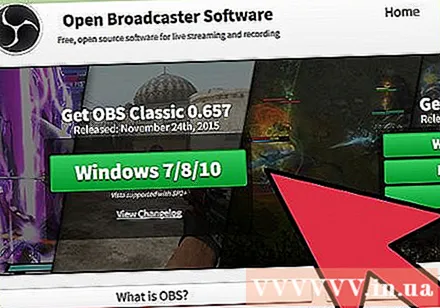
- FFSplit
- Odpri oddajatelja
Namestite grafično kartico (neobvezno). Če želite pretočno predvajati s konzole, kot je Xbox One ali PlayStation 4, boste morali v računalnik namestiti svojo snemalno kartico. To je strojna naprava, ki se poveže z igralnim sistemom za zajemanje slik od tam. Računalnik bo zajemal slike in zvok iz igralne konzole.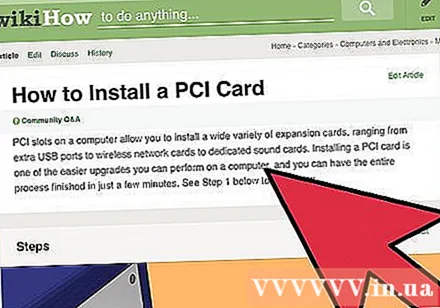
- Te kartice vam ni treba namestiti, če v računalniku igrate igre, ki jih želite igrati.
- Namestitev grafične kartice je podobna namestitvi grafične kartice.
Prepričajte se, da je računalnik dovolj zmogljiv za oddajanje. Pretakanje med igranjem iger zajema veliko sistemskih virov, ker igro igrate, medtem ko jo pretakate. Twitch priporoča, da mora imeti računalnik naslednjo konfiguracijo:
- CPU: Intel Core i5-2500K Sandy Bridge 3,3 GHz ali ekvivalent AMD
- Pomnilnik: 8 GB DDR3 SDRAM
- Operacijski sistem: Windows 7 Home Premium ali novejši
Povežite programsko opremo s svojim računom za pretakanje v živo. Odprite zavihek ali meni Storitev v programski opremi za pretakanje v živo. Na seznamu razpoložljivih možnosti izberite storitev oddajanja. Programi, kot je FFSplit, imajo vgrajeni Twitch in Justin.tv.
- Vnesite ključ pretočnega predvajanja. Če želite začeti uporabljati programsko opremo za oddajanje, morate povezati račun Twitch ali Justin.tv s pomočjo ključa za pretakanje. Ključ lahko dobite na Twitchu tako, da na spletnem mestu Twitch kliknete gumb Streaming Apps in nato kliknete Show Key. Kopirajte in prilepite prikazani ključ v ustrezno polje v programski opremi za oddajanje.
- Izberite strežnik. V FFSplit boste pod seznamom storitev videli seznam strežnikov. Kliknite gumb »Najdi najboljši strežnik«, da samodejno poiščete najboljšo storitev za svojo lokacijo.
Izberite možnost šifriranja. V meniju Encoding lahko prilagodite nastavitve kodiranja, ki bodo vplivale na kakovost videa in hitrost pretakanja. Številni programi in storitve priporočajo nastavitev vrste igre in hitrosti omrežja.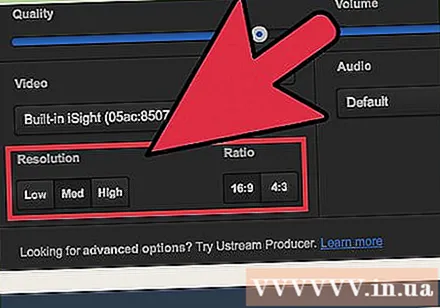
Poskusite oddajati nekajkrat. Na ta način se seznanite s programsko opremo za oddajanje in vam pomaga preveriti, ali je nastavitev kodiranja optimalna. oglas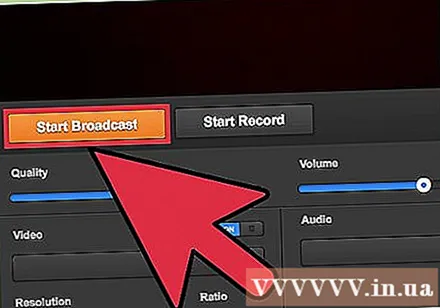
Metoda 4 od 4: Uporabite kodirnik
Prenesite in namestite kodirnik. Dajalnik je program, ki pretvori vhod (videokamero, snemalno kartico zaslona, mikrofon itd.) V video za spletno oddajanje. Medtem ko imajo številna spletna mesta vgrajene rešitve za kodiranje, uporaba lastnega kodirnika izboljša kakovost videa in vam daje večji nadzor nad oddajanjem. Uporabite kodirnike z naprednimi oddajami, na primer program, ki uporablja več kamer ali potrebuje dobro kakovost zvoka. Obstaja veliko šifrirnih programov, vendar večina od njih zahteva plačilo za dostop do vseh funkcij.
- Open Broadcaster Software (OBS) je brezplačen odprtokodni kodirnik, ki podpira številne napredne funkcije. V tem članku bomo domnevali, da uporabljate OBS, saj je to najboljša brezplačna programska oprema, ki je na voljo. OBS ima konfiguracijske profile za številne priljubljene storitve pretakanja.
- Wirecast je kodirnik, ki vam omogoča hiter dostop do videza in videza pretočnih storitev, kot je YouTube Live Streaming. Brezplačna različica omogoča uporabo samo ene vhodne videokamere.
- Dajalnik Flash Media Live (FMLE) je izdelek podjetja Adobe s številnimi profesionalnimi funkcijami, vendar je cena precej visoka. Do storitev pretakanja lahko hitro dostopate tako, da prenesete profil FMLE, ki ga storitev ponuja.
Določite hitrost povezave. Ta hitrost bo določila kakovost kodirnika, tako da si bodo gledalci lahko jasno ogledali video. Hitrost povezave lahko preverite na naslovu. Zapišite hitrost povezave, kot jo boste potrebovali.
- Preberite to vadnico, če želite izvedeti, kako preizkusiti svojo internetno hitrost.
Odprite meni Nastavitve. Tu boste naredili konfiguracijo za OBS.
Kliknite zavihek "Kodiranje". Ta nastavitev določa kakovost videa v živo in je odvisna od hitrosti interneta.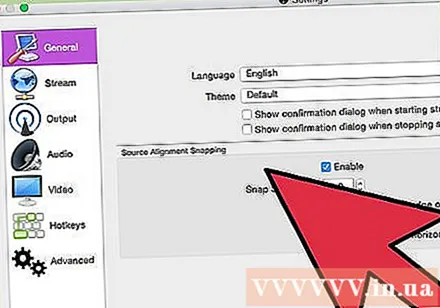
- "Max Bitrate" (največja bitna hitrost) je največja hitrost šifriranja. Nastavite ga na polovico največje hitrosti nalaganja. Če je na primer največja hitrost nalaganja 3 mb / s (3000 kb / s), nastavite največjo bitno hitrost na 1500 kb / s.
- Nastavite "Velikost medpomnilnika" na enako največjo vrednost bitne hitrosti.
Kliknite zavihek "Video". Ločljivost in hitrost sličic video posnetka v živo lahko prilagodite. Te nastavitve so zelo odvisne od hitrosti nalaganja.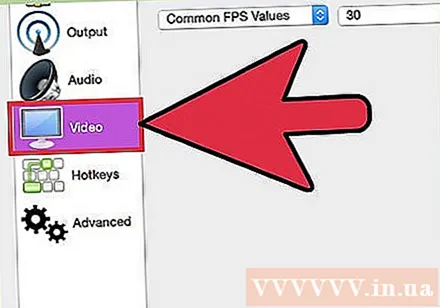
Nastavite "Osnovno ločljivost", kot je prikazano na zaslonu.
Uporabite meni "Resolution Downscale", da spremenite ločljivost izhodnega videa. Tu je nekaj priporočenih nastavitev, ki temeljijo na največji bitni hitrosti:
- 1920x1080 (1080P) - 4500 kb / s
- 1280x720 (720P) - 2500 kb / s
- 852 x 480 (480 P) - 100 kb / s
Če storitev omogoča, nastavite FPS na 60. Nekatere storitve pretakanja v živo omogočajo le 30 sličic na sekundo. YouTube in nekatere druge storitve so začele podpirati 60 FPS videoposnetkov.
Kliknite zavihek "Nastavitve oddajanja". Ta zavihek omogoča nastavitev povezave s storitvijo pretakanja v živo.
V meniju »Storitev pretakanja« izberite storitev pretakanja. Na voljo je veliko vnaprej nastavljenih storitev, ki vam pomagajo zmanjšati število kopiranja in lepljenja URL-jev. Če vaše storitve ni na seznamu, izberite Po meri.
Vnesite ključ / ime toka. Po zagonu novega pretočnega predvajanja v živo v izbrani storitvi boste dobili posebno kodo, ki jo boste prilepili v pogovorno okno »Predvajaj PAth / Stream Key«. To omogoča storitvi sprejem videoposnetkov neposredno iz programske opreme dajalnika.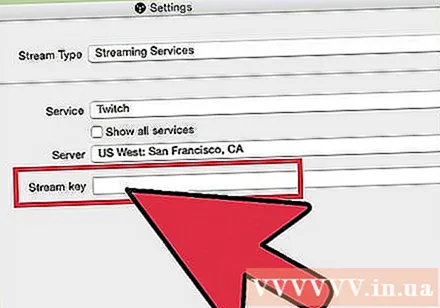
Zaprite meni Nastavitve.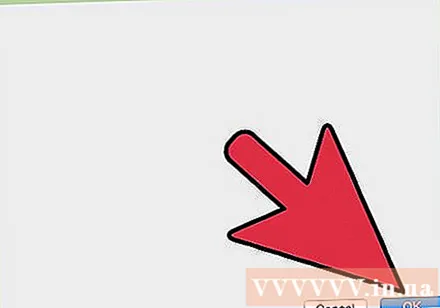
Z desno miškino tipko kliknite pogovorno okno "Viri" in izberite "Dodaj vire". Tako lahko dodate vhodni vir za oddajanje.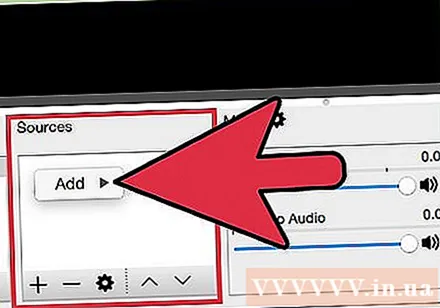
- Če želite oddajati z računalniškega monitorja, izberite "Monitor Capture".
- Če želite oddajati s spletne kamere, izberite »Video Capture Device«.
- Če želite oddajati s kartice z video igrami, izberite »Game Capture«.
Najprej izvedite oddajanje s kodirnika. Pred oddajanjem iz drugih storitev oddajte s kodirnika. Ko se prepričate, da vse funkcije delujejo pravilno, lahko video pošljete v storitev pretakanja v živo. oglas